科目残高の入力についてお話します。
科目残高の入力について
前年度の資料を準備して、前期繰越残高を入力します。
補助科目や部門を設定している場合は、先に補助科目及び部門ごとの金額を入力します。
部門や補助科目を利用していない場合は、そのまま勘定科目残高を入力します。
会社を設立した年に弥生会計を導入する場合は、登録の必要はありません。
1.科目残高入力
画面は、クイックナビゲータから「導入」タブをクリックして、「科目残高入力」をクリックすると出てきます。
同じ画面はメニューバーから「設定」をクリックして、「科目残高入力」をクリックしても出てきます。
画面の上側に勘定科目、下側に補助科目が表示されます。
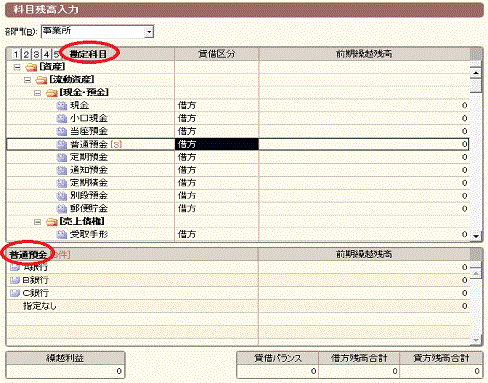
2.補助科目残高入力
補助科目を設定している場合、補助科目に金額を入力すると自動で勘定科目にも集計されるので、補助科目から先に入力します。
入力方法は該当補助科目の「前期繰越残高」にあわせて残高を入力します。
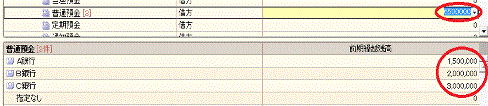
3.勘定科目残高入力
次に補助科目を設定していない勘定科目の残高を入力します。
該当科目の「前期繰越残高」にあわせて残高を入力します。
入力方法は補助科目と同様です。現預金以外にも前期末残高のある科目について残高を入力してください。
これらの登録のとき「貸倒引当金」と「減価償却累計額」は「借方」に設定してありますので、科目残高にはマイナスをつけて金額を入力してください。
残高の入力が終わったら画面上部にある「貸借調整」をクリックし、「はい」を選択します。
そうすると画面下部の「繰越利益」に金額が表示されます。「繰越利益」は貸借差額が自動で集計されるようになっているため、直接入力はできません。

「繰越利益」が前期末残高と一致しているか確認しておきましょう。
4.部門残高入力
部門を設定している場合は、先に部門ごとの残高を入力します。
画面左上の「部門」から選択リストで該当部門を選択し、部門ごとに補助科目、勘定科目の順に入力します。
入力方法は先ほどと同じです。

ただし各部門合計は、補助科目残高の入力と違って、事業所(全体)に自動で集計されないので、事業所(全体)の残高を別途入力する必要があります。
例えば[現金]を営業部で100円、製造部で200円入力しても、さらに事業所(全体)で300円入力する必要があります。
なお部門ごとの残高を設定しないときは事業所(全体)にして入力します。